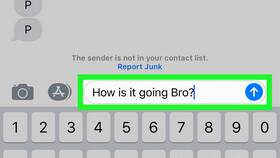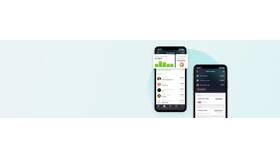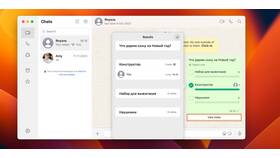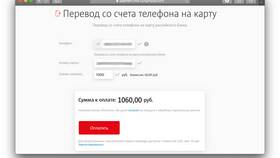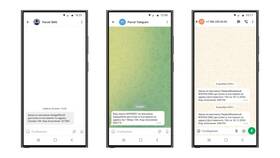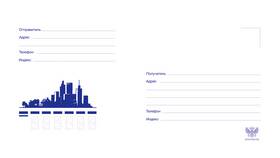iMessage - это сервис обмена сообщениями между устройствами Apple, который позволяет отправлять текстовые сообщения, фото и видео через интернет.
Содержание
Основные требования для использования iMessage
Необходимые условия
- Устройство Apple (iPhone, iPad, Mac)
- Активная учетная запись Apple ID
- Подключение к интернету (Wi-Fi или мобильные данные)
- Активированная служба iMessage в настройках
Как активировать iMessage
На iPhone или iPad
- Откройте "Настройки"
- Перейдите в "Сообщения"
- Включите переключатель "iMessage"
- Дождитесь активации (может потребоваться несколько минут)
Процесс отправки iMessage
Отправка текстового сообщения
| Шаг | Действие |
| 1 | Откройте приложение "Сообщения" |
| 2 | Нажмите на иконку создания нового сообщения |
| 3 | Введите номер телефона или адрес Apple ID получателя |
| 4 | Напишите текст сообщения |
| 5 | Нажмите кнопку отправки |
Отправка медиафайлов
- Нажмите значок камеры рядом с полем ввода текста
- Выберите "Фото или Видео" для отправки из галереи
- Или нажмите "Снять фото/видео" для моментальной съемки
- Добавьте текст при необходимости и отправьте
Как определить, что сообщение отправлено как iMessage
Визуальные отличия
| Тип сообщения | Индикатор |
| iMessage | Синий цвет пузыря сообщения |
| Обычное SMS | Зеленый цвет пузыря сообщения |
Дополнительные функции iMessage
Полезные возможности
- Отправка стикеров и анимированных эффектов
- Возможность отзывать сообщения (в течение 2 минут)
- Реакции на сообщения
- Совместное использование экрана
- Шифрование сообщений
Решение проблем с отправкой iMessage
Если сообщения не отправляются
- Проверьте подключение к интернету
- Убедитесь, что iMessage активирован в настройках
- Проверьте, правильно ли введен номер получателя
- Перезагрузите устройство
- Выйдите и снова войдите в учетную запись Apple ID
Если сообщения отправляются как SMS
- У получателя может быть отключен iMessage
- Получатель использует не устройство Apple
- Проблемы с интернет-соединением у вас или получателя
- Проверьте настройки "Отправлять как SMS" в параметрах сообщений